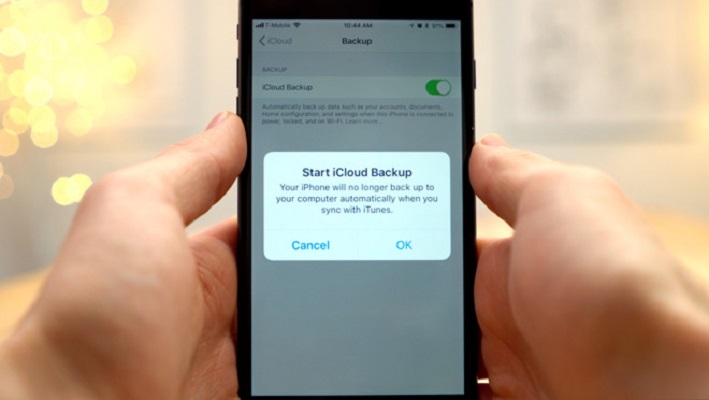Visto che avete cambiato carta di credito, siete alla ricerca ora di una soluzione per modificare la modalità di pagamento usata sul vostro melafonino. Nelle prossime righe, vi spiegheremo nello specifico come cambiare metodo di pagamento su iPhone in poche e semplici passaggi utilizzando varie soluzioni.
Metodi di pagamento su iPhone: quali sono quelli supportati
Prima di entrare nel vivo della nostra guida odierna, è necessario capire innanzitutto quali sono le modalità supportate per poter effettuare pagamenti. In Italia, è possibile sfruttare carte di credito e di debito, PayPal, addebito sul conto telefonico e buoni regalo aggiunti all’ID Apple. È possibile comunque scoprire maggiori informazioni sulla pagina dedicata presente sul sito Internet di Apple.
Come cambiare il metodo di pagamento su iPhone dalle Impostazioni
La prima soluzione che vi proponiamo per cambiare facilmente la modalità di pagamento predefinita utilizzata sul vostro melafonino è agire direttamente dalle Impostazioni di quest’ultimo.
Vediamo i passaggi da seguire:
- Aprite le Impostazioni pigiando sull’icona ingranaggio che trovate nella home screen di iOS e tappate sul vostro nome presente in alto.
- Nel passaggio successivo, scegliete Pagamento e spedizione e successivamente pigiate sul metodo di pagamento che utilizzate attualmente (es. PayPal).
- Adesso, digitate l’eventuale codice di sblocco oppure scansionate l’impronta digitale o il vostro volto e scegliete Modifica metodo di pagamento che trovate in basso.
- Nella nuova schermata che compare, scegliete una delle opzioni disponibili fra Carta di credito o di debito, Addebito telefonico o Nessuno.
- Dopo aver scelto quello preferito, inserite i dati richiesti e il gioco è fatto.
Apple addebiterà temporaneamente 1 euro per verificare il metodo di pagamento scelto e verrà rimborsato dopo pochi minuti.
Come cambiare il metodo di pagamento su iPhone da Apple Wallet
Se utilizzate Apple Pay e vorreste cambiare il mezzo di pagamento predefinito, potete farlo tramite Apple Wallet.
Vediamo come procedere:
- Afferrate il vostro dispositivo iOS e avviate l’app di Wallet che trovate nella schermata principale di iOS.
- Nel passaggio successivo, premete sul + presente in alto a destra, scegliete Continua e utilizzate la fotocamera del melafonino per scansionare il lato della carta contenente il numero e la data di scadenza. In alternativa, premete su Inserisci dati della carta per immetterli manualmente.
- Adesso, verificate che il nome e il numero della carta siano corretti, tappate sul pulsante Avanti in alto a destra e verificate che la data di scadenza sia giusta.
- Una volta digitato il codice di sicurezza nell’apposito campo, premete prima su Avanti e poi su Accetto per aggiungere il nuovo metodo di pagamento ad Apple Wallet.
Qualora aveste collegato un Apple Watch al vostro iPhone, potrete aggiungere la carta anche al popolare smartwatch. Basta semplicemente premere su Continua e poi su Aggiungi ora, digitare il codice di sicurezza sul telefono e premere Accetto per portare a termine l’operazione.
Dalle Impostazioni di iOS, potete scegliere quale carta utilizzare come predefinita con i pagamenti tramite Apple Pay. Basta semplicemente aprire le Impostazioni, pigiare su Wallet e Apple Pay, scegliere Carta di default e selezionare quella preferita.
Come cambiare il metodo di pagamento su iPhone da computer
Se davanti a voi avete un PC Windows o un Mac, allora è possibile modificare il metodo di pagamento preferito agendo dal sito Internet di Apple, da iTunes o da iCloud.
Sito Apple
Nel primo caso, seguite alla lettera gli step che vi proponiamo qui sotto:
- Aprite il browser predefinito sul vostro PC (es. Chrome, Firefox, Safari o Edge) e collegatevi alla pagina di login per accedere al vostro ID Apple.
- Dopo aver compilato i campi inserendo e-mail e password, effettuate l’accesso al vostro profilo.
- A questo punto, dalla pagina Gestisci il tuo ID Apple, scorrete e fermatevi alla sezione Pagamento e spedizione.
- Nel passaggio successivo, premete sul pulsante Modifica, cliccate sul menu a tendina presente poco sotto a Metodo di pagamento e scegliete quello desiderato tra PayPal, Carta di credito o di debito, Addebito telefonico o Nessuno.
- Una volta inseriti i dati del metodo scelto negli appositi campi, pigiate sul pulsante Salva presente in alto a destra della sezione.
Pure in questo caso Apple effettuerà un addebito temporaneo sulla modalità di pagamento inserita per verificarla.
iTunes
Se scegliete di operare attraverso iTunes, prendete in considerazione i passaggi presenti qui sotto:
- Se avete un Mac aprite direttamente iTunes mentre se possedete un PC Windows procedete con il download del client ufficiale dalla pagina Web del sito di Apple nel caso in cui non lo aveste.
- Una volta avviato correttamente il programma della mela morsicata, cliccate sul menu Account presente in alto e scegliete Visualizza il mio account. Eventualmente, effettuate l’accesso al vostro ID Apple compilando i campi richiesti.
- Ora, identificate la sezione Riepilogo ID Apple e premete sul pulsante Modifica posto accanto a Informazioni sul pagamento.
- Nella schermata che compare, pigiate sull’icona del metodo di pagamento che volete associare al vostro ID Apple, inserite i dati relativi compilando i campi e premete su Fine in basso a destra per salvare le modifiche.
Anche in questo caso Apple effettuerà un addebito di 1 euro per verificare il metodo inserito.
iCloud
L’ultima opzione che vi proponiamo è quella di agire direttamente da iCloud.
Ecco come fare:
- Aprite le Preferenze di sistema di macOS premendo sull’icona ingranaggio che trovate nel Dock e cliccate su iCloud.
- A questo punto, premete su Dettagli account presente al lato e selezionate la scheda Pagamento.
- Ora, premete su Dettagli in corrispondenza del metodo di pagamento che utilizzate in questo momento e digitate la password di accesso al Mac.
- Nel passaggio successivo, cliccate sul menu a tendina di Pagamento e scegliete l’opzione preferita tra Carta di credito o di debito, Addebito telefonico, PayPal o Nessuno.
- Ultimate l’operazione compilando i campi richiesti con i dati opportuni e premendo sul pulsante Salva.
La stessa operazione può essere fatta anche su PC Windows utilizzando il client ufficiale di iCloud. Basta avviarlo, scegliere Dettagli account, pigiare su Gestisci ID Apple e seguire i passaggi visti operando dalla pagina Gestisci il tuo ID Apple.